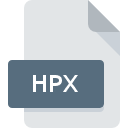
Extension de fichier HPX
MetaVR 3D Model
-
DeveloperMetaVR, Inc.
-
Category
-
Popularité3 (3 votes)
Qu'est-ce que le fichier HPX?
Le nom de format complet des fichiers qui utilisent l’extension HPX est MetaVR 3D Model. Le format MetaVR 3D Model a été développé par MetaVR, Inc.. Les fichiers HPX sont pris en charge par les applications logicielles disponibles pour les appareils exécutant Windows. Le fichier HPX appartient à la catégorie Fichiers d`images 3D tout comme 622 autres extensions de nom de fichier répertoriées dans notre base de données. Le logiciel recommandé pour la gestion des fichiers HPX est Virtual Reality Scene Generator. Le logiciel Virtual Reality Scene Generator a été développé par MetaVR, Inc.. Sur son site officiel, vous trouverez plus d’informations sur les fichiers HPX ou le logiciel Virtual Reality Scene Generator.
Programmes prenant en charge l'extension de fichier HPX
La liste suivante contient des programmes compatibles avec HPX. Les fichiers HPX peuvent être rencontrés sur toutes les plates-formes du système, y compris les appareils mobiles. Cependant, rien ne garantit que chacun d'eux les prendra en charge correctement.
Comment ouvrir un fichier HPX?
L'impossibilité d'ouvrir les fichiers avec l'extension HPX peut avoir différentes origines. Heureusement, la plupart des problèmes courants avec les fichiers HPX peuvent être résolus sans connaissances informatiques approfondies, et plus important encore, en quelques minutes à peine. La liste ci-dessous vous guidera tout au long du processus de résolution du problème rencontré.
Étape 1. Installez le logiciel Virtual Reality Scene Generator
 La cause principale et la plus fréquente empêchant les utilisateurs d'ouvrir les fichiers HPX est qu'aucun programme capable de gérer les fichiers HPX n'est installé sur le système de l'utilisateur. Pour résoudre ce problème, rendez-vous sur le site Web du développeur Virtual Reality Scene Generator, téléchargez l’outil et installez-le. C'est aussi simple que ça La liste complète des programmes regroupés par système d’exploitation se trouve ci-dessus. Si vous souhaitez télécharger le programme d'installation de Virtual Reality Scene Generator de la manière la plus sécurisée, nous vous suggérons de visiter le site Web MetaVR, Inc. et de le télécharger à partir de leurs dépôts officiels.
La cause principale et la plus fréquente empêchant les utilisateurs d'ouvrir les fichiers HPX est qu'aucun programme capable de gérer les fichiers HPX n'est installé sur le système de l'utilisateur. Pour résoudre ce problème, rendez-vous sur le site Web du développeur Virtual Reality Scene Generator, téléchargez l’outil et installez-le. C'est aussi simple que ça La liste complète des programmes regroupés par système d’exploitation se trouve ci-dessus. Si vous souhaitez télécharger le programme d'installation de Virtual Reality Scene Generator de la manière la plus sécurisée, nous vous suggérons de visiter le site Web MetaVR, Inc. et de le télécharger à partir de leurs dépôts officiels.
Étape 2. Vérifiez la version de Virtual Reality Scene Generator et mettez-la à jour si nécessaire
 Vous ne pouvez toujours pas accéder aux fichiers HPX bien que Virtual Reality Scene Generator soit installé sur votre système? Assurez-vous que le logiciel est à jour. Il peut également arriver que les créateurs de logiciels, en mettant à jour leurs applications, ajoutent une compatibilité avec d’autres formats de fichiers plus récents. Cela peut expliquer en partie pourquoi les fichiers HPX ne sont pas compatibles avec Virtual Reality Scene Generator. Tous les formats de fichiers gérés correctement par les versions précédentes d'un programme donné devraient également pouvoir être ouverts avec Virtual Reality Scene Generator.
Vous ne pouvez toujours pas accéder aux fichiers HPX bien que Virtual Reality Scene Generator soit installé sur votre système? Assurez-vous que le logiciel est à jour. Il peut également arriver que les créateurs de logiciels, en mettant à jour leurs applications, ajoutent une compatibilité avec d’autres formats de fichiers plus récents. Cela peut expliquer en partie pourquoi les fichiers HPX ne sont pas compatibles avec Virtual Reality Scene Generator. Tous les formats de fichiers gérés correctement par les versions précédentes d'un programme donné devraient également pouvoir être ouverts avec Virtual Reality Scene Generator.
Étape 3. Associez les fichiers MetaVR 3D Model à Virtual Reality Scene Generator
Si le problème n'a pas été résolu à l'étape précédente, vous devez associer les fichiers HPX à la dernière version de Virtual Reality Scene Generator que vous avez installée sur votre appareil. Le processus d’association des formats de fichier à une application par défaut peut différer selon les plates-formes, mais la procédure de base est très similaire.

Changer l'application par défaut dans Windows
- Cliquez avec le bouton droit sur le fichier HPX et choisissez option.
- Cliquez sur , puis sélectionnez l'option .
- Pour finaliser le processus, sélectionnez entrée PC et, à l'aide de l'explorateur de fichiers, sélectionnez le dossier d'installation Virtual Reality Scene Generator. Confirmez en cochant Toujours utiliser ce programme pour ouvrir la boîte de fichiers HPX , puis en cliquant sur le bouton .

Changer l'application par défaut dans Mac OS
- Cliquez avec le bouton droit sur le fichier HPX et sélectionnez
- Ouvrez la section en cliquant sur son nom
- Sélectionnez le logiciel approprié et enregistrez vos paramètres en cliquant sur
- Une fenêtre de message devrait apparaître pour vous informer que cette modification sera appliquée à tous les fichiers avec l'extension HPX. En cliquant sur vous confirmez votre sélection.
Étape 4. Assurez-vous que le fichier HPX est complet et exempt d’erreurs.
Vous avez suivi de près les étapes énumérées aux points 1 à 3, mais le problème est toujours présent? Vous devriez vérifier si le fichier est un fichier HPX approprié. Il est probable que le fichier est corrompu et donc inaccessible.

1. Le HPX est peut-être infecté par des logiciels malveillants. Assurez-vous de le scanner à l'aide d'un antivirus.
Si le HPX est effectivement infecté, il est possible que le malware l'empêche de s'ouvrir. Analysez immédiatement le fichier à l’aide d’un antivirus ou de l’ensemble du système pour vous assurer que tout le système est sécurisé. Si le fichier HPX est effectivement infecté, suivez les instructions ci-dessous.
2. Vérifiez si le fichier est corrompu ou endommagé
Si le fichier HPX vous a été envoyé par quelqu'un d'autre, demandez à cette personne de vous renvoyer le fichier. Il est possible que le fichier n'ait pas été correctement copié dans un stockage de données et qu'il soit incomplet et ne puisse donc pas être ouvert. Si le fichier HPX n'a été que partiellement téléchargé depuis Internet, essayez de le télécharger à nouveau.
3. Vérifiez si votre compte dispose de droits d'administrateur
Certains fichiers nécessitent des droits d'accès élevés pour les ouvrir. Basculez vers un compte disposant des privilèges requis et essayez de rouvrir le fichier MetaVR 3D Model.
4. Assurez-vous que le système dispose de suffisamment de ressources pour exécuter Virtual Reality Scene Generator
Les systèmes d'exploitation peuvent noter suffisamment de ressources libres pour exécuter l'application prenant en charge les fichiers HPX. Fermez tous les programmes en cours et essayez d’ouvrir le fichier HPX.
5. Vérifiez si vous disposez des dernières mises à jour du système d'exploitation et des pilotes.
Les versions les plus récentes des programmes et des pilotes peuvent vous aider à résoudre les problèmes liés aux fichiers MetaVR 3D Model et à assurer la sécurité de votre périphérique et de votre système d'exploitation. Il se peut que les fichiers HPX fonctionnent correctement avec un logiciel mis à jour qui corrige certains bogues du système.
Voulez-vous aider?
Si vous disposez des renseignements complémentaires concernant le fichier HPX nous serons reconnaissants de votre partage de ce savoir avec les utilisateurs de notre service. Utilisez le formulaire qui se trouve ici et envoyez-nous les renseignements sur le fichier HPX.

 Windows
Windows 
